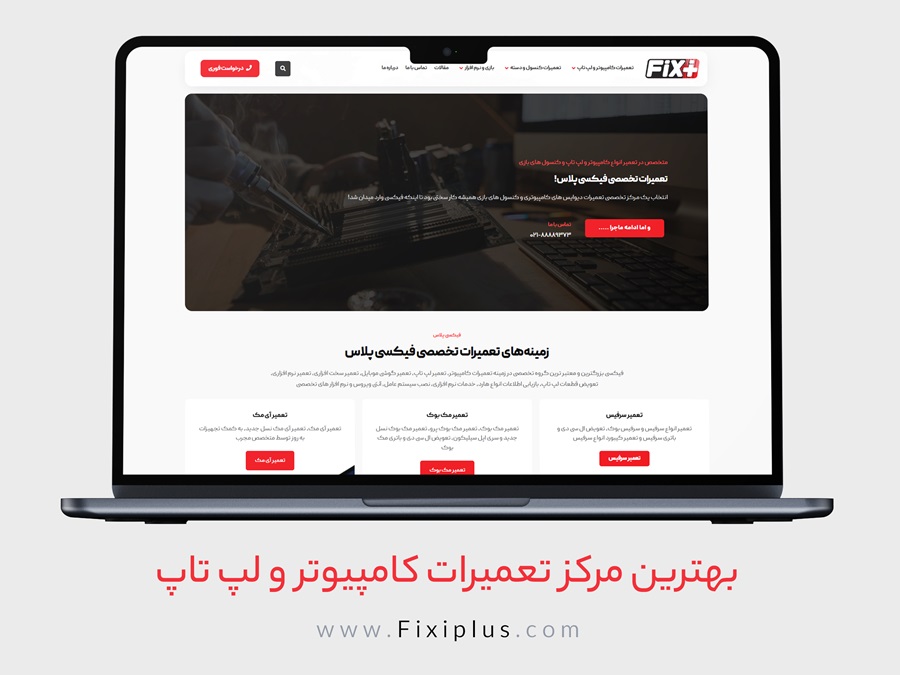کاربرد فناوری ۱۸؛

بسیاری از کارهای که با کامپیوتر انجام می دهید در بسیاری از اوقات تکراری است. ویندوز ابزارهای قدرتمندی برای صرفه جویی در زمان و افزایش بهره وری امور دارد.
به گزارش خبرگزاری سوشال لند در دنیای امروز بسیاری از کار های کامپیوتری تکراری و وقت گیر هستند. از انتقال فایل ها گرفته تا باز کردن نرم افزار های خاص یا حتی انجام عملیات پیچیده تر این وظایف می توانند به راحتی خودکار شوند. خودکارسازی بهره وری امور را افزایش می دهد و احتمال اشتباهات انسانی را نیز می کاهد.
استفاده از ابزار Task Scheduler
یکی از ساده ترین و مؤثرترین ابزار های ویندوز برای خودکارسازی وظایف Task Scheduler است. این ابزار داخلی به شما امکان می دهد تا کار هایی مانند اجرای برنامه ها ارسال پیام های هشدار یا اجرای اسکریپت ها را در زمان بندی مشخص انجام دهید.
برای استفاده از این ابزار:
Task Scheduler را جستجو و باز کنید.
روی گزینه “Create Task” کلیک کنید.
تنظیمات مربوط به زمان بندی (Triggers) و کار ها (Actions) را مشخص کنید. برای مثال می توانید تنظیم کنید که ویندوز هر روز در یک ساعت مشخص فایل های شما را پشتیبان گیری کند.
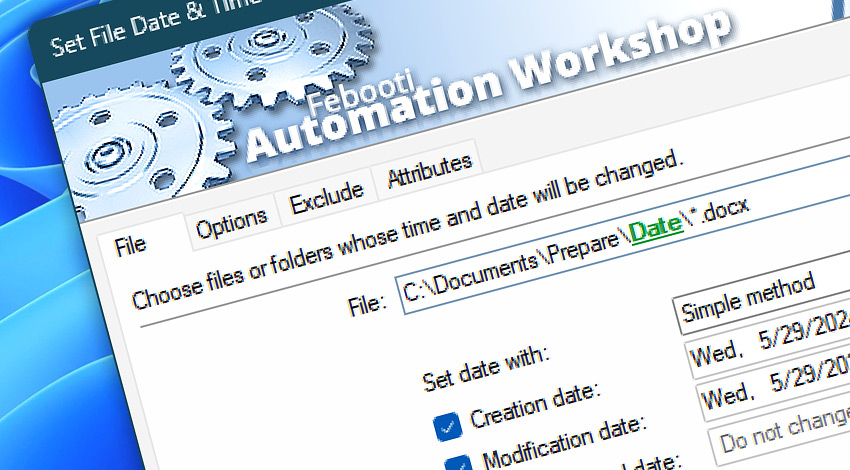
اسکریپت نویسی با PowerShell
ویندوز دارای ابزاری قدرتمند به نام PowerShell است که امکان نوشتن اسکریپت های پیچیده برای خودکارسازی عملیات مختلف را فراهم می کند. PowerShell برای مدیریت فایل ها نصب نرم افزارها و حتی نظارت بر سیستم بسیار کاربردی است.
نمونه ای از یک اسکریپت ساده در PowerShell:
Get-ChildItem -Path “C:\Documents” -Recurse | Copy-Item -Destination “D:\Backup”
این اسکریپت تمام فایل های موجود در مسیر مشخص را به مقصد دیگری کپی می کند. شما می توانید چنین اسکریپت هایی را به صورت خودکار در Task Scheduler اجرا کنید.
ماکرو ها و ابزار های ضبط اقدامات
ماکرو ها (Macros) مجموعه ای از اقدامات ضبط شده هستند که می توانند بار ها و بار ها اجرا شوند. ابزار هایی مانند Macro Recorder یا AutoHotkey به شما اجازه می دهند اقدامات مختلف مانند کلیک ماوس و فشار کلیدها را ضبط کرده و در آینده اجرا کنید.
AutoHotkey یکی از قدرتمندترین ابزار ها در این زمینه است. با نوشتن کد های ساده می توانید عملیات تکراری را خودکار کنید. برای مثال:
^! b::
Send, Hello, this is an automated task!
return
این کد باعث می شود با فشار دادن ترکیب کلید های Ctrl+Alt+B یک پیام متنی خاص تایپ شود.
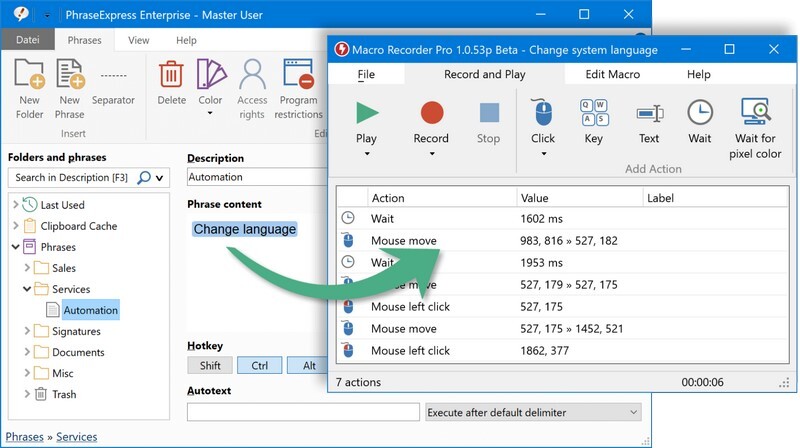
استفاده از ابزار های شخص ثالث
برخی از ابزار های نرم افزاری برای خودکارسازی وظایف تکراری طراحی شده اند. چند نمونه محبوب عبارت اند از:
Zapier: برای خودکارسازی فرآیند هایی که بین چندین اپلیکیشن و سرویس مختلف انجام می شوند.
IFTTT (If This Then That): برای تنظیم فرآیند های ساده مانند ارسال ایمیل هنگام وقوع یک رویداد خاص.
Robot Framework: برای خودکارسازی وظایف پیچیده تر به ویژه در حوزه آزمایش نرم افزار.
ایجاد اسکریپت های Batch
اسکریپت های Batch از قدیمی ترین و ساده ترین ابزار های ویندوز برای خودکارسازی هستند. این اسکریپت ها مجموعه ای از دستورات متنی هستند که می توانند در یک فایل ذخیره شوند و به صورت خودکار اجرا شوند.
نمونه یک اسکریپت Batch:
@echo off
xcopy “C:\Source” “D:\Destination” /E /H /C /I
echo Backup completed!
pause
این اسکریپت تمام فایل های موجود در یک پوشه را به پوشه دیگری منتقل کرده و پیام موفقیت آمیز بودن عملیات را نمایش می دهد.
خودکارسازی مرورگر ها
اگر بخشی از وظایف شما مربوط به وب گردی است ابزار هایی مانند Selenium یا افزونه های مرورگر می توانند کمک کننده باشند. Selenium به شما امکان می دهد فرآیند های پیچیده مرورگر مانند پر کردن فرم ها یا دانلود فایل ها را خودکار کنید. برای این کار کافی است کد هایی به زبان هایی مانند Python بنویسید.
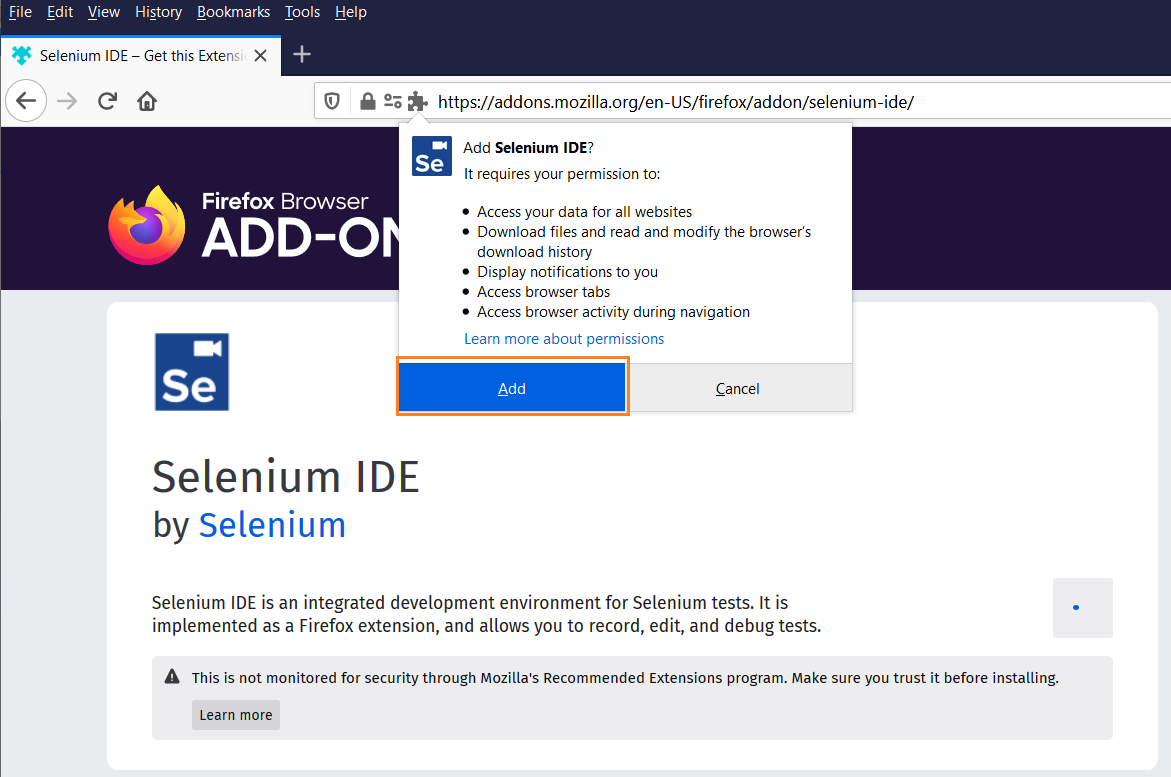
استفاده از ابزار های هوش مصنوعی
برخی از نرم افزار های مدرن از هوش مصنوعی برای خودکارسازی استفاده می کنند. به عنوان مثال ابزار هایی مانند Microsoft Power Automate از یادگیری ماشین برای پیش بینی و انجام وظایف استفاده می کنند. این ابزار به شما امکان می دهد عملیات های روزمره مانند ارسال ایمیل یا ذخیره اسناد در فضای ابری را خودکار کنید.
بررسی امنیت و خطا ها
هنگام استفاده از ابزار های خودکارسازی اطمینان از امنیت سیستم بسیار مهم است. مطمئن شوید که اسکریپت ها و ابزار های خود را از منابع معتبر دریافت کرده اید. همچنین همیشه فرآیند های خودکارسازی را آزمایش کنید تا از عملکرد صحیح آنها اطمینان حاصل کنید.
خودکارسازی وظایف تکراری در ویندوز در زمان شما صرفه جویی می کند و باعث افزایش بهره وری و کاهش خطا های انسانی می شود. با استفاده از ابزار هایی مانند Task Scheduler PowerShell و نرم افزار های شخص ثالث می توانید عملیات روزمره خود را به شکلی ساده تر و کارآمدتر مدیریت کنید. مهم ترین نکته این است که ابتدا نیاز های خود را شناسایی کنید و سپس ابزاری متناسب با آن انتخاب کنید.
آیا شما به دنبال کسب اطلاعات بیشتر در مورد "چگونه وظایف تکراری در ویندوز را خودکارسازی کنیم؟/صرفه جویی در کارهای کامپیوتری!" هستید؟ با کلیک بر روی ورزشی، آیا به دنبال موضوعات مشابهی هستید؟ برای کشف محتواهای بیشتر، از منوی جستجو استفاده کنید. همچنین، ممکن است در این دسته بندی، سریال ها، فیلم ها، کتاب ها و مقالات مفیدی نیز برای شما قرار داشته باشند. بنابراین، همین حالا برای کشف دنیای جذاب و گسترده ی محتواهای مرتبط با "چگونه وظایف تکراری در ویندوز را خودکارسازی کنیم؟/صرفه جویی در کارهای کامپیوتری!"، کلیک کنید.